Untuk menghitung jumlah hari kerja dengan menggunakan Microsoft Excel, misalnya saja ingin mengetahui jumlah hari kerja selama setahun dengan mengabaikan (tidak ikut dihitung) hari libur dan akhir pekan dsb, Anda bisa menggunakan fungsi Excel NETWORKDAYS dan NETWORKDAYS.INTL.
Cara Menggunakan Fungsi Excel NETWORKDAYS
Fungsi NETWORKDAYS adalah fungsi Excel yang dapat digunakan untuk menghitung jumlah hari kerja tanpa memperhitungkan hari libur, sabtu dan minggu dengan menggunakan batasan tanggal awal dan tanggal akhir.
Bentuk Penulisan sintaksisnya adalah:
Start_date merupakan batasan tanggal awal.
End_date merupakan batasan tanggal akhir.
Holidays merupakan opsional, untuk menambahkan hari-hari libur kerja yang tidak ikut dihitung sebagai hari kerja.
Contoh Penggunaan fungsi excel NETWORKDAYS menghitung jumlah hari kerja di bulan Juni 2018:
Keterangan:
Pada sel L5 dimasukkan rumus excel =NETWORKDAYS(L3;L4) atau tanpa memasukkan opsi hari libur hasilnya adalah 21 hari.
Pada sel L13 dimasukkan rumus excel =NETWORKDAYS(L11;L12;C12:D21) atau dengan memasukkan opsi hari libur hasilnya adalah 12 hari.
Bentuk Penulisan sintaksisnya adalah:
=NETWORKDAYS (Start_date, End_date, [holidays])Penjelasan:
Start_date merupakan batasan tanggal awal.
End_date merupakan batasan tanggal akhir.
Holidays merupakan opsional, untuk menambahkan hari-hari libur kerja yang tidak ikut dihitung sebagai hari kerja.
Contoh Penggunaan fungsi excel NETWORKDAYS menghitung jumlah hari kerja di bulan Juni 2018:
Keterangan:
Pada sel L5 dimasukkan rumus excel =NETWORKDAYS(L3;L4) atau tanpa memasukkan opsi hari libur hasilnya adalah 21 hari.
Pada sel L13 dimasukkan rumus excel =NETWORKDAYS(L11;L12;C12:D21) atau dengan memasukkan opsi hari libur hasilnya adalah 12 hari.
Cara Menggunakan Fungsi Excel NETWORKDAYS.INTL
Fungsi NETWORKDAYS.INTL digunakan untuk menghitung jumlah hari kerja tanpa memperhitungkan hari libur dan akhir pekan (weekend) dengan menggunakan batasan tanggal awal dan tanggal akhir.
Fungsi Excel NETWORDKDAYS.INTL adalah salah satu fungsi Excel dari 61 fungsi yang ditambahkan pada Microsoft Excel 2010, jadi bagi Anda yang masih menggunakan Excel 2007 ke bawah fungsi ini tidak tersedia.
Bentuk Penulisan sintaksisnya adalah:
Start_date merupakan batasan tanggal awal.
End_date merupakan batasan tanggal akhir.
Weekend merupakan opsional, berisi nilai yang menunjukkan akhir pekan.
Holidays merupakan opsional, untuk menambahkan hari-hari libur kerja yang tidak ikut dihitung sebagai hari kerja.
Fungsi Excel NETWORDKDAYS.INTL adalah salah satu fungsi Excel dari 61 fungsi yang ditambahkan pada Microsoft Excel 2010, jadi bagi Anda yang masih menggunakan Excel 2007 ke bawah fungsi ini tidak tersedia.
Bentuk Penulisan sintaksisnya adalah:
=NETWORKDAYS.INTL (Start_date, End_date, [weekend],[holidays])Penjelasan:
Start_date merupakan batasan tanggal awal.
End_date merupakan batasan tanggal akhir.
Weekend merupakan opsional, berisi nilai yang menunjukkan akhir pekan.
Holidays merupakan opsional, untuk menambahkan hari-hari libur kerja yang tidak ikut dihitung sebagai hari kerja.
Dan berikut tabel angka Weekend atau akhir pekan yang tersedia.
Jika pilihan weekend tidak di tentukan, maka otomatis weekend-nya adalah hari Sabtu dan Minggu.
Contoh penggunaan fungsi excel NETWORKDAYS.INTL menghitung jumlah hari kerja di bulan Juni 2018:
Keterangan:
Pada sel L5 dimasukkan rumus excel =NETWORKDAYS.INTL(L3;L4;11) atau menggunakan angka weekend 11 (hari minggu saja) dan tanpa memasukkan opsi hari libur hasilnya adalah 26 hari.
Pada sel L13 dimasukkan rumus excel =NETWORKDAYS.INTL(L11;L12;11;C12:D21) atau menggunakan angka weekend 11 (hari minggu saja) dan dengan memasukkan opsi hari libur hasilnya adalah 16 hari.
Jika pilihan weekend tidak di tentukan, maka otomatis weekend-nya adalah hari Sabtu dan Minggu.
Contoh penggunaan fungsi excel NETWORKDAYS.INTL menghitung jumlah hari kerja di bulan Juni 2018:
Keterangan:
Pada sel L5 dimasukkan rumus excel =NETWORKDAYS.INTL(L3;L4;11) atau menggunakan angka weekend 11 (hari minggu saja) dan tanpa memasukkan opsi hari libur hasilnya adalah 26 hari.
Pada sel L13 dimasukkan rumus excel =NETWORKDAYS.INTL(L11;L12;11;C12:D21) atau menggunakan angka weekend 11 (hari minggu saja) dan dengan memasukkan opsi hari libur hasilnya adalah 16 hari.
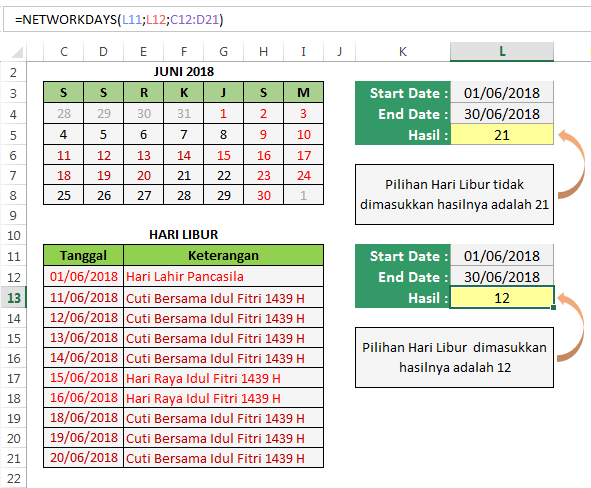












0 Comments